2014年
8月
19日
火
アプリリリース手順「証明書署名要求(CSR)の作成」
タグ:objective-c・忘備録
Appleのアプリリリースにはいろいろ手順が煩雑で大変でわかりにくいです。英語がもっと堪能ならば・・・と思わないでも無いですが。先人たちに感謝です。
簡単にですが1つずつ忘備録として残しておきます。
先ずは「リリース用の Provisioning Profile」を作成する前段階としてキーチェーンアクセスから「証明書署名要求(CSR)の作成」が必要です。
公式のiOSチーム管理ガイド - Apple Developer (2012/7/17)の中の24ページ「配布用証明書の管理(手作業)」が該当します。
(Xcode上で作成するのが便利とありますが、私自身先人の知恵を借りたのがこの方法だったのでこちらを紹介します。
ただし、これら手順でもOKでしたが、このドキュメント自身はApple Developer日本語ドキュメントには見当たらず古い方法かもしれず、新しく始めるのならばアプリケーションの 配布に関するガイド - Apple Developer (2014/02/11)を熟読すべきかもしれません。)
1.キーチェーンアクセスを起動。
Mac上で /Applications/Utilities/Keychain Access.app(「アプリケーション」→「ユーティリティ」→「キーチェーンアクセス」)を起動。
「キーチェーンアクセス」で検索してもOK。
2.キーチェーンアクセスのメニューバーから「キーチェーンアクセス」→①「環境設定」を選択し、②「証明書」を選択する。
「オンライン証明書状況プロトコル(OCSP)」と「証明書失効リスト(CRL)のふたつが ③「切」であることを確認する。
タグ:objective-c・忘備録
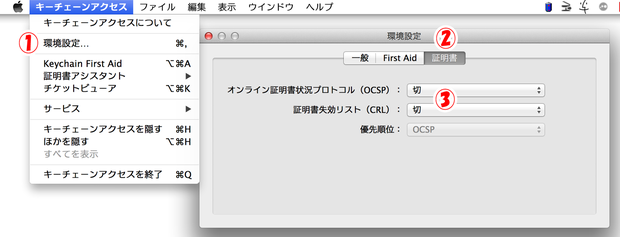
3.キーチェーンアクセスのメニュバーから「キーチェーンアクセス」→「証明書アシスタント」→「認証局に証明書を要求」を選択。
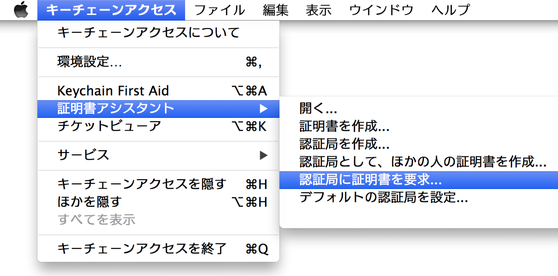
→「証明書アシスタント」ダイアログが表示される
4.証明書情報を入力
「ユーザーのメールアドレス」→ ① iOS Developer Program登録アドレス
「通称」→ ② iOS Developer Program登録名
「要求の処理」→ ③「ディスクに保存」を選択、③「鍵ペア情報を指定」にチェック
④「続ける」をクリック
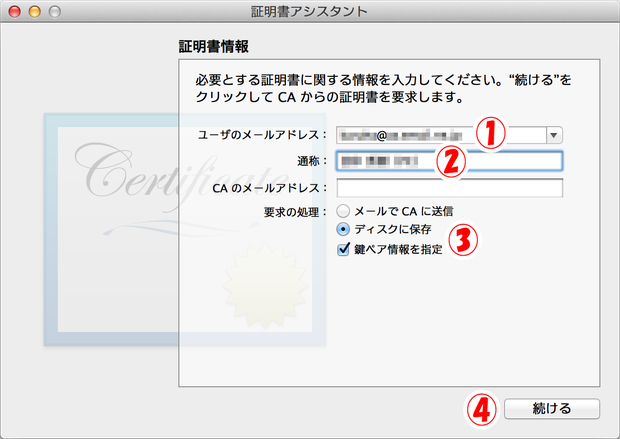
→保存ダイアログが表示される
5.ファイル名と保存先を指定して保存する
「名前」→ファイル名(任意、CertificateSigningRequest.certSigningRequest)
「場所」→保存先(任意)
「保存」をクリックする
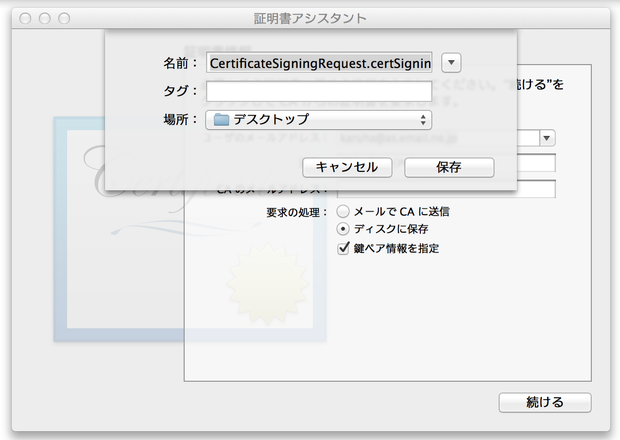
→続けて「証明アシスタント」ダイアログの鍵ペア情報が表示される
6.鍵のペア情報を設定する
「鍵のサイズ」→「2048ビット」を選択
「アルゴリズム」→「RSA」を選択
「続ける」をクリック
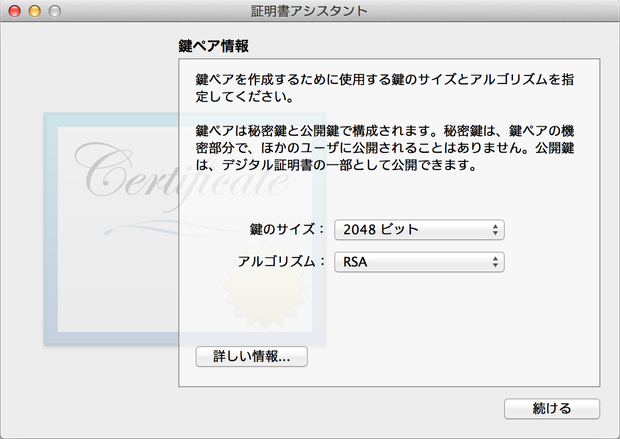
→「証明アシスタント」ダイアログの設定結果が表示される
7.「完了」をクリック
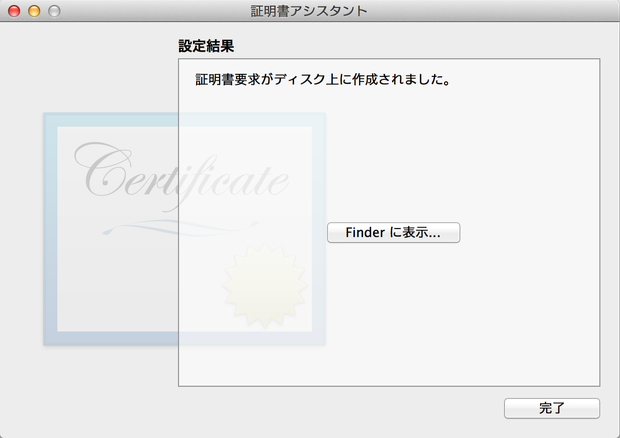
2014年
8月
15日
金
文字列の改行
タグ:objective-c・忘備録
この手のことって、わかれば簡単ですが、すぐ忘れてしまいます。
ということで忘備録。
文字列の改行
\n (バックスラッシュn)
バックスラッシュは Option+¥ で入力可能です。
//改行するときは \n (バックスラッシュn)
//バックスラッシュは Option+¥ で入力可能です。
NSLog(@"%@\n%@",@"今日はいい天気ですね。",@"明日も晴れればいいですね。");
//出力 今日はいい天気ですね。
//明日も晴れればいいですね。
//複合
NSLog(@"%@\n%d%%%@",@"降水確率は",10,@"です");
//出力 降水確率は
//10%です
タグ:objective-c・忘備録
2014年
8月
14日
木
xcodeショートカット
タグ:xcode・objective-c・忘備録
仕事でよく使っていたソフトはダントツでExcelでした。Excelではショートカット使いまくりでマウスに触れるのはほとんどありません。
xcodeでもそれぐらい使いこなしたいものですが、まだまだです。それでも便利なショートカットをいくつか紹介。
1. Cmd+/
カーソル位置の行もしくは選択範囲の全ての行をコメントアウトするもう一度押すと、コメントアウトを解除する
2. Cmd+F
文字列を検索する
3. Cmd+R
ビルドと実行
4. Cmd+Opt+Return
アシスタントモードにする
5. Cmd+Return
スタンダードモードにする
6. Cmd+Control+↑(↓) どちらでも可
.hと.mファイルを切り替える
7. Cmd+Control+←(→)
表示させたファイルを戻ったり、進めたりする
でも、もしノートパソコンをお使いならばトラックパットで2本指で水平方向にスワイプがおすすめです。
タグ:xcode・objective-c・忘備録
2014年
8月
14日
木
フォーマット指定子
//%@ オブジェクトの内容
NSLog(@"%@",@"あいうえお");
//出力 あいうえお
//%d 符号付き32bit整数(int),10進数
NSLog(@"%d",-100);
//出力 -100
//%+d プラス符号を強制的に付けたい場合
NSLog(@"%+d",100);
//出力 +100
//longは32bitと64bitで扱いが違う様子...
//大きい値を使用する場合は要検討です。
//%ld long型で符号付き整数,10進数
NSLog(@"%ld",12345678901);
//出力 12345678901
//%lld longlong型で符号付き整数,10進数
NSLog(@"%lld",12345678901);
//出力 12345678901
//%0桁数 前に0を付加して桁揃え
NSLog(@"%03d, %04d, %05d", 5, 5, 5);
//出力 005, 0005, 00005
//%.桁数f 浮動小数点数の少数点以下の桁数を指定
NSLog(@"%.1f, %.2f, %.3f", 0.123, 0.123, 0.123);
//出力 0.1, 0.12, 0.123
//%% %文字
NSLog(@"%%");
//出力 %
NSLog(@"%@%d%%%@",@"降水確率は",10,@"です");
//出力 降水確率は10%です
タグ:objective-c・忘備録
2014年
8月
11日
月
iPhoneアプリ解説本 その1
タグ:objective-c
最初に購入した本がこのよくわかるiPhoneアプリ開発の教科書【Xcode 4対応版】です。かなり昔に購入した本で、発売日を見ると2011/7/30ってなってました。やろうやろうと思っているうちに月日は流れ、今年にxcodeを5にバジョーンアップし、本を開いて学習し始めるとかなり変わっててビックリしました。
アップル製品はiPhoneは初代の2G時代(2007年頃に一時海外生活してた時)に購入してからのお付き合いでこんなに長い付き合いになるとは想像してませんでした。iPhone発売して7年ほど経つみたいですが、iosも開発環境もどんどん進化しているみたいで、うれしい反面ついて行くのも大変そうです。
今現在、この本を選ぶ必要はありませんが、結局後で同じ著者の本も購入することになり、当時としてはおすすめの一冊だと思います。
この手の本を購入する場合はiosやソフトのバージョンをしっかり把握した上で購入しないとお金を捨てることになりますね。ちなみに最近はAmazonでKindle版もちょっと安く売っているみたいですが、この手の本は電子書籍には向いていないような気がします。
タグ:objective-c
 明日は明日の風が吹く
明日は明日の風が吹く

